【摘要】:图3-3 Configure drivers界面从Available Driver Types的下拉菜单中,选择RS-232 DF1 Devices,然后点击Add New按钮。图3-4 Add New RSLinx Classic Driver对话框点击OK按钮,接受默认名字。将显示Configure Allen-Bradley DF1 Com-munication Device对话框,此时点击Auto-Configure按钮。如果串口电缆连接正确,那么当点击这个按钮时,RSLinx会自动设置合适的DF1参数。在如图3-6所示界面中可查看确认通信驱动处于运行状态,通过点击Close按钮可退出Configure Drives对话框。图3-5 Configure RS-232 DF1 Devices对话框注意:设备栏包含“Logix 5550/CompactLogix”,如果屏幕上的参数与上面给出的对话框一致,则点击OK按钮。
单击工具栏中的 图标,将显示Configure drivers界面,如图3-3所示。
图标,将显示Configure drivers界面,如图3-3所示。

图3-3 Configure drivers界面
从Available Driver Types的下拉菜单中,选择RS-232 DF1 Devices,然后点击Add New按钮。在显示的Add New RSLinx Classic Driver对话框中输入一个驱动器的名称,如图3-4所示。
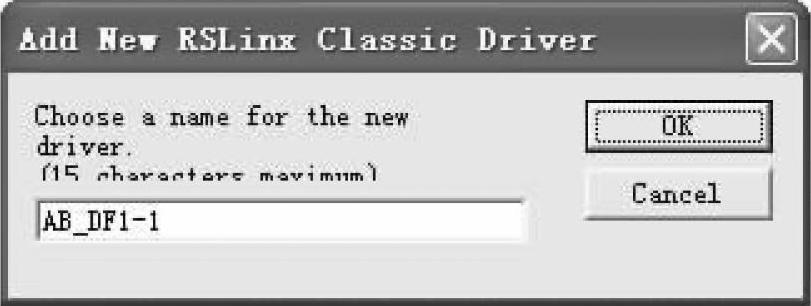
图3-4 Add New RSLinx Classic Driver对话框
点击OK按钮,接受默认名字(AB DF1-1)。将显示Configure Allen-Bradley DF1 Com-munication Device对话框,此时点击Auto-Configure按钮。如果串口电缆连接正确,那么当点击这个按钮时,RSLinx会自动设置合适的DF1参数。Configure RS-232 DF1 Devices对话框刷新,参数显示如图3-5所示。(www.daowen.com)

图3-5 Configure RS-232 DF1 Devices对话框
注意:设备栏包含“Logix 5550/CompactLogix”,如果屏幕上的参数与上面给出的对话框一致,则点击OK按钮。在如图3-6所示界面中可查看确认通信驱动处于运行状态,通过点击Close按钮可退出Configure Drives对话框。
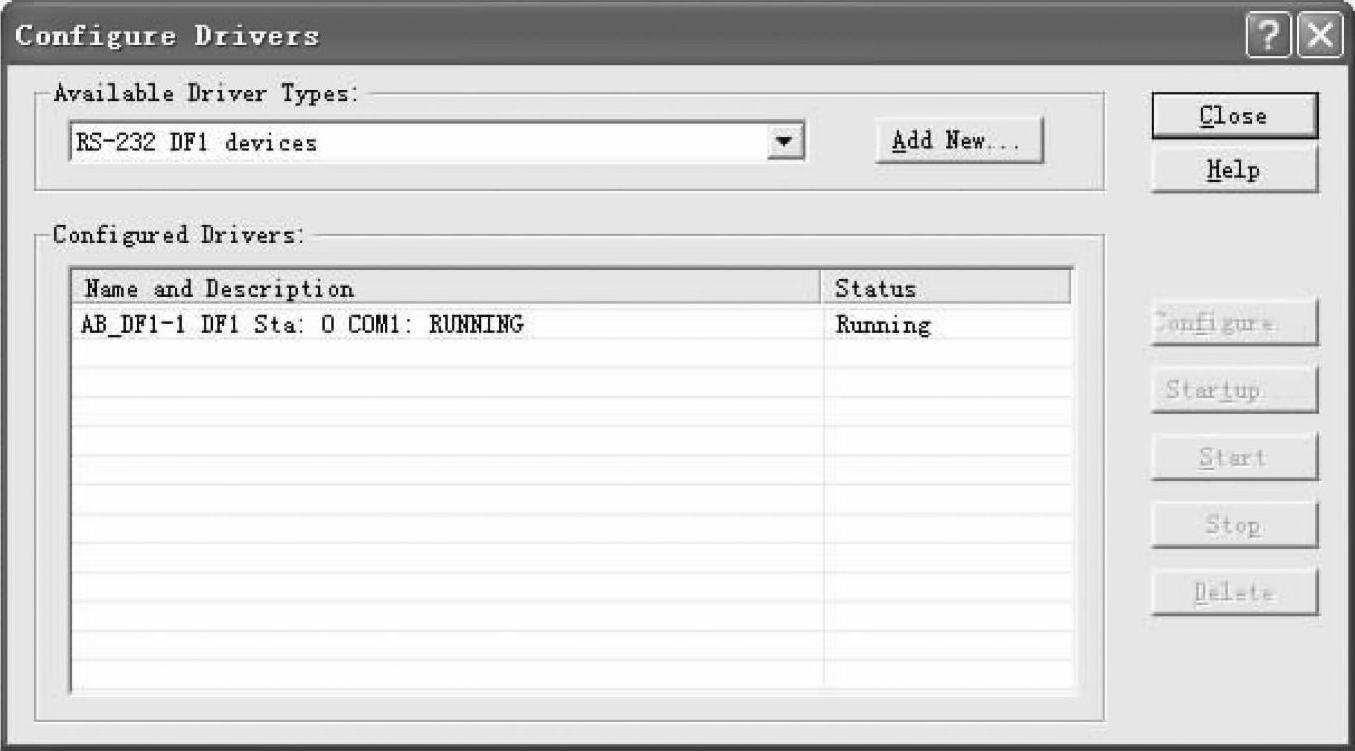
图3-6 Configure drivers界面
免责声明:以上内容源自网络,版权归原作者所有,如有侵犯您的原创版权请告知,我们将尽快删除相关内容。
有关罗克韦尔自动化设备应用基本教程的文章






